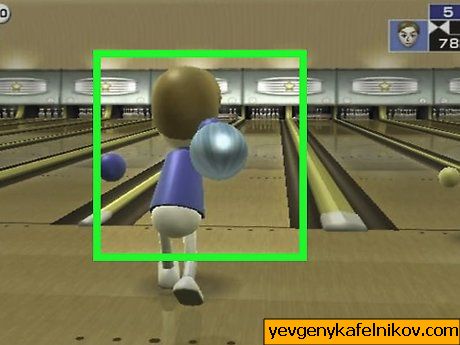Există sute de aplicații, roboți și servicii pe care le puteți adăuga la canalele dvs. Slack. Aceste aplicații vă pot ajuta membrii echipei să îndeplinească sarcini utile, cum ar fi partajarea fișierelor de pe Google Drive sau monitorizarea unui feed Twitter al serviciului pentru clienți. Procesul de instalare și utilizare a unei aplicații va varia.
cât durează un set de tenis
Pași
Parte 1 din 4: Instalarea aplicațiilor noi
- 1 Conectați-vă la contul dvs. Slack de pe computer. Trebuie să utilizați site-ul desktop Slack pentru a conecta alte aplicații și servicii. Nu puteți conecta aplicații utilizând aplicația mobilă Slack.
- Puteți utiliza versiunea web a Slack doar pentru a conecta aplicații, dar odată ce aplicațiile sunt conectate, oricine le poate folosi prin intermediul aplicației mobile.
- Două Faceți clic pe numele echipei dvs. în colțul din stânga sus. Aceasta va deschide meniul echipei.
- 3 Selectați „Aplicații și integrări. ' Astfel se va deschide Slack App Directory.
- 4 Găsiți o aplicație sau un serviciu pe care doriți să îl adăugați echipei dvs. Slack. Există sute de aplicații disponibile prin directorul de aplicații care vă pot ajuta productivitatea echipei în diferite moduri. Puteți răsfoi lista de categorii din partea stângă a paginii sau puteți căuta o anumită aplicație.
- Este recomandat să instalați aplicații pe care știți că le va folosi echipa. Prea multe aplicații vă pot distrage membrii echipei de la munca lor, dar combinația potrivită de aplicații poate avea un efect pozitiv asupra productivității.
- 5 Faceți clic pe butonul „Instalare” pentru a instala aplicația pentru echipa dvs. Dacă nu sunteți proprietar pentru echipa dvs., veți vedea în schimb butonul „Solicitați instalarea”. Veți putea atașa un mesaj pe care îl pot vedea proprietarii echipei dvs. și apoi să decideți dacă aplicația este corectă.
- 6 Selectați canalul pentru a adăuga aplicația (dacă vi se solicită). Unele aplicații vă pot solicita să selectați canalul la care doriți să îl adăugați. Dacă bănuiți că o aplicație se va obișnui mult, poate doriți să creați direct un nou canal dedicat aplicației.
- Nu toate aplicațiile vă vor solicita un canal și vor funcționa pe toate canalele.
- 7 Confirmați permisiunile. Multe aplicații vor necesita permisiuni speciale pentru a vă conecta la contul dvs. Slack. Citiți cu atenție fiecare permisiune și asigurați-vă că aveți încredere în serviciu, mai ales dacă instalați aplicații din alte locații decât Directorul aplicațiilor.
- 8 Faceți clic pe linkul „Vizitați site-ul pentru a instala” dacă nu este disponibil butonul „Instalare”. Nu toate aplicațiile sunt disponibile direct din directorul de aplicații Slack. Va trebui să vizitați site-ul aplicației în unele cazuri, pentru ao instala. După ce accesați site-ul aplicației, faceți clic pe butonul „Adăugați la Slack” (acesta va varia în funcție de aplicație și site). Probabil vi se va solicita să vă conectați conturile, iar apoi aplicația va fi adăugată la Slack.
- Procesul de adăugare a aplicațiilor de pe alte site-uri web va varia drastic în funcție de aplicație. Asigurați-vă că citiți toate instrucțiunile furnizate pentru a integra aplicația cu Slack.
Parte Două din 4: Utilizarea aplicațiilor dvs.
- 1 Consultați documentația de pe pagina Directorului de aplicații a aplicației. Majoritatea aplicațiilor vor avea instrucțiuni de bază pentru utilizare pe pagina lor din directorul de aplicații. Deoarece toate aplicațiile au funcții diferite, poate fi util să revizuiți aceste informații înainte de a începe să le utilizați.
- Două Tip '/ numele aplicatiei 'pentru a vedea o comandă de bază. Majoritatea aplicațiilor funcționează folosind comenzi text în ferestrele de chat de grup. Tip '/ numele aplicatiei „pentru a vedea ce se întâmplă cu noua aplicație.
- De exemplu, dacă ați instalat integrarea Google Hangouts, tastarea „/ Hangouts” vă va oferi opțiunea de a începe un nou Hangout pentru canalul curent.
- 3 Tip '/ numele aplicatiei [ajutor] 'pentru a vizualiza o listă de comenzi de bază. Multe aplicații vor afișa sintaxa comenzii de bază atunci când utilizați comanda [ajutor]. Informațiile de ajutor vor fi afișate numai pentru dvs. Nu toate aplicațiile au opțiunea [ajutor].
- 4 Luați în considerare oferirea propriilor canale aplicațiilor bine utilizate. Dacă echipa ta folosește foarte mult anumite aplicații, canalul tău poate începe să se simtă aglomerat. Vă puteți minimiza dezordinea oferind aplicațiilor canale dedicate:
- Creați un nou canal făcând clic pe butonul „+” de deasupra listei de canale.
- Denumiți canalul după aplicație. De exemplu, pentru un canal Twitter, l-ai putea numi „#twitter”.
- Informează membrii echipei tale că aplicația trebuie utilizată numai în acel canal.
Parte 3 din 4: Folosind Chatbots
- 1 Adăugați chatbots din App Directory. Puteți găsi numeroși chatbots diferiți care servesc o varietate de scopuri în directorul de aplicații. Chatbots sunt programe care acționează ca un utilizator, iar membrii echipei dvs. pot interacționa cu ei prin chat.
- Două Invitați chatbot-ul la canalul la care doriți să-l adăugați. Când instalați un chatbot, veți primi un mesaj direct de la acesta. Acest mesaj va conține câteva informații introductive despre bot. Pentru ca membrii echipei dvs. să folosească botul, va trebui adăugat la un canal.
- Faceți clic pe butonul Gear deasupra ferestrei de chat a canalului.
- Selectați „Invitați membrii echipei să se alăture”.
- Selectați noul dvs. bot din lista membrilor disponibili. O puteți căuta dacă aveți mulți membri din care să alegeți.
- 3 Tip @ botname urmată de o comandă. Dacă nu cunoașteți încă nicio comandă specifică, pur și simplu tastați „@ botname 'va enumera de obicei câteva pentru a începe. Diferenți roboți vor servi scopuri diferite și vor oferi diferite niveluri de interactivitate.
- 4 Luați în considerare crearea unui canal separat pentru chatbot. Deoarece chat-urile sunt concepute pentru a fi utilizate în canale individuale, este ușor să creați un canal dedicat pentru acesta. Acest lucru va menține întreaga interacțiune a echipei dvs. cu robotul într-un singur loc. Acest lucru poate fi util pentru roboții care nu au legătură directă cu punctul canalului.
- Faceți clic pe butonul „+” de deasupra listei de canale.
- Denumiți noul canal după bot, astfel încât membrii echipei dvs. să îl poată găsi cu ușurință.
- Invitați chatbot-ul la noul canal și adăugați membrii echipei la acesta.
Parte 4 din 4: Gestionarea aplicațiilor instalate
- 1 Faceți clic pe numele echipei dvs. în colțul din stânga sus și selectați „Aplicații și integrări. ' Aceasta va deschide directorul aplicației.
- Două Faceți clic pe butonul „Gestionați” din partea de sus a Directorului de aplicații. Aceasta va afișa o listă a tuturor aplicațiilor instalate, chatbots și integrări de servicii.
- 3 Faceți clic pe o aplicație sau un bot din listă pentru a vedea opțiunile sale. Când selectați un element din listă, veți vedea opțiunile de configurare pentru aplicație sau chatbot. Aceste opțiuni vor varia în funcție de aplicație. În general, aplicațiile pe care le puteți instala direct din directorul de aplicații vor avea mai multe opțiuni listate aici, în timp ce aplicațiile care au fost instalate de pe un alt site web trebuie să fie configurate pe acel site.
- 4 Faceți clic pe butonul „Editați configurația” pentru a face modificări detaliate (dacă sunt disponibile). Unele aplicații vă vor permite să faceți modificări detaliate la setările lor, făcând clic pe butonul „Editați configurația”. Acest buton arată ca un creion. Doar unele aplicații vă permit să editați configurațiile.
- 5 Faceți clic pe butonul „Eliminați aplicația” pentru a elimina o aplicație instalată sau un chatbot. De obicei, veți găsi acest buton în partea de jos a paginii Detalii a aplicației. Vi se va solicita să confirmați că doriți să eliminați aplicația sau chatbot-ul.
- Nu toate aplicațiile sunt șterse în același mod, iar butonul „Eliminați” poate fi amplasat într-un alt loc al paginii.
- 6 Utilizați aplicația Google Drive pentru a permite membrilor echipei să conecteze fișiere. Prin integrarea Drive cu Slack, membrii echipei dvs. vor putea partaja rapid fișiere din conturile lor individuale Drive cu restul echipei.
- Solicitați fiecărui membru al echipei să viziteze Slack App Directory și să dați clic pe fila Gestionare
- Faceți clic pe aplicația Google Drive din listă, apoi faceți clic pe „Autentificați-vă contul Google Drive”.
- Permiteți Google Drive să se conecteze cu Slack.
- Deschideți pagina web Google Drive și găsiți fișierul pe care doriți să îl partajați în Slack. Faceți clic dreapta pe fișier și selectați „Obțineți un link care poate fi partajat”. Aceasta va copia un link către fișier în clipboard.
- Inserați linkul în chatul dvs. Slack. Faceți clic pe „Da” când vi se solicită de slackbot să importați fișierul.
- 7 Adăugați aplicația Twitter pentru a monitoriza un flux Twitter. Puteți adăuga un feed Twitter la Slack, astfel încât membrii echipei dvs. să fie mereu la curent cu cele mai recente tweets. Acest lucru poate fi cu adevărat util pentru un cont Twitter de servicii pentru clienți.
- Instalați aplicația Twitter din directorul de aplicații urmând pașii de mai sus.
- Autorizați contul conectat pe Twitter. Asigurați-vă că sunteți conectat cu contul Twitter pe care doriți să îl conectați.
- Selectați ce tweets doriți să apară în Slack. Puteți alege să vizualizați toate tweet-urile trimise în cont și toate tweet-urile trimise de cont.
- Selectați un canal în care să apară Twitter. Veți dori să evitați introducerea Twitter în canalul dvs. #general sau în alte canale nelegate. Puteți face clic pe „creați un canal nou” pentru a crea un canal dedicat fluxului Twitter.
- 8 Atribuiți și urmăriți sarcini cu chatbot-ul busybot. Acest bot vă va permite să atribuiți sarcini membrilor echipei și vă va ajuta să le reamintiți când sunt datorate sarcinile lor.
- Instalați chat-ul busybot din directorul de aplicații. O puteți găsi în secțiunea „Cele mai bune aplicații”.
- Selectați canalele la care doriți să adăugați busybot. În timpul instalării, vi se va solicita să selectați canalele în care va apărea busybot. Puteți oricând să îl invitați la alte canale mai târziu.
- Tastați „@busybot sarcină @ utilizator 'pentru a atribui o sarcină unui anumit utilizator. De exemplu, „@busybot Înregistrează-ți raportul săptămânal @John”
Întrebări și răspunsuri ale comunității
Căutare Adăugați o întrebare nouă Pune o întrebare 200 de caractere rămase Include adresa ta de e-mail pentru a primi un mesaj la răspunsul la această întrebare. TrimitePublicitate